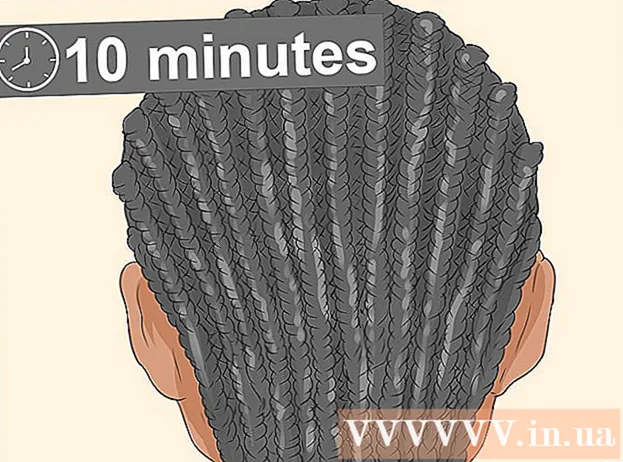Аўтар:
Randy Alexander
Дата Стварэння:
3 Красавік 2021
Дата Абнаўлення:
1 Ліпень 2024

Задаволены
Кейлоггер (альбо трэкер клавіятуры) - гэта шкоднаснае праграмнае і апаратнае забеспячэнне, усталяванае на кампутары, здольнае кантраляваць увод карыстальніка, нават нягледзячы на тое, што кейлоггер легітымны ў адным У рэдкіх выпадках хакеры ўсё яшчэ часта выкарыстоўваюць кейлоггеры для збору інфармацыі і пароляў. Гэты клавіятурны трэкер для адсочвання жэстаў можа прымусіць ваш кампутар працаваць млява. Гэта wikiHow вучыць вас, як знайсці і выдаліць кейлоггер.
Крокі
Частка 1 з 3: Падрыхтуйцеся да кампутара
Абнавіце аперацыйную сістэму і прыкладанні. Састарэлае праграмнае забеспячэнне можа выклікаць дзіркі ў бяспецы і зрабіць кампутар больш уразлівым да пранікнення.
- Усе карыстальнікі кампутараў павінны ведаць, што клікі ў Інтэрнэце, асабліва ўсплывальныя рэкламныя аб'явы, не павінны перашкаджаць націску і аддаляць падарункі любой цаной.

Налада бяспекі вэб-аглядальніка. Працэс канфігурацыі для кожнага браўзэра адрозніваецца. Па-першае, вам трэба адкрыць меню налад у вашым вэб-аглядальніку і паглядзець раздзел прыватнасці або бяспекі. Затым прыступайце да адключэння непажаданых убудоў, блакіроўкі шкоднасных вэб-сайтаў і ачышчэння гісторыі прагляду. Апошні крок - выдаленне асабістых файлаў cookie для адсочвання.
Усталюйце аўтарытэтнае праграмнае забеспячэнне бяспекі для вашага кампутара. Усталёўка антывірусных праграм па патрабаванні і антывірусных праграм заўсёды ўключана. Бясплатныя варыянты ўключаюць Malwarebytes (анты-шкоднасныя праграмы) і Avast або Panda (барацьба з вірусамі). Вам неабходна падтрымліваць праграмнае забеспячэнне бяспекі ў актуальным стане. рэклама
Частка 2 з 3: Пошук кейлоггера

Адкрыйце дыспетчар задач Task Manager. Выканайце наступныя дзеянні, каб адкрыць дыспетчар задач:- Пстрыкніце правай кнопкай мышы на панэлі задач унізе старонкі.
- Націсніце Дыспетчар задач з усплывальнага меню.
Націсніце Больш падрабязна (Іншыя падрабязнасці). Гэты параметр знаходзіцца ў левым ніжнім куце дыспетчара задач. З'явіцца спіс усіх працэсаў на вашым кампутары, уключаючы праграмы, якія вы адкрылі, і працэсы, якія працуюць у фонавым рэжыме.
Разгледзім падазроныя працэсы. Хутчэй за ўсё, вы ўбачыце падазроныя фонавыя працэсы. Праверце праграмы, якія вам падаюцца дзіўнымі.
- Калі вы не ўпэўнены ў працэсе, вы можаце націснуць на яго правай кнопкай мышы і выбраць Шукайце ў Інтэрнэце (Пошук у Інтэрнэце). Будзе выкананы пошук у Google для прыкладання або працэсу.
- Калі вы знайшлі працэс, які трэба спыніць, націсніце яго і абярыце Канчатковае заданне (Канец задання) у правым ніжнім куце.
Націсніце на карту Запуск (Пуск) знаходзіцца ўверсе дыспетчара задач. З'явіцца спіс праграм, якія пачынаюцца з вашага кампутара.
Праверце ўсе падазроныя праграмы. Праверце ў спісе праграм запуску што-небудзь дзіўнае.
- Калі вы не ўпэўненыя ў праграме, вы можаце пстрыкнуць правай кнопкай мышы і выбраць Пошук у Інтэрнэце. Гэтая праграма будзе шукацца ў Google.
- Пасля вызначэння праграмы для адключэння націсніце яе і абярыце Адключыць у правым ніжнім куце.
Сканіруйце на наяўнасць вірусаў і шкоднасных праграм. Многія маніторы клавіятуры абыходзяць і msconfig, і дыспетчар задач, і нават паспяхова маскіруюць законныя праграмы. Вам трэба выкарыстоўваць праграмнае забеспячэнне для бяспекі для праверкі кампутара на наяўнасць вірусаў і шкоднасных праграм.
Праверце працоўны стол. Калі вы выкарыстоўваеце настольны кампутар, хутчэй за ўсё, на машыне ўсталяваны апаратны кейлоггер. Сачыце, дзе кабель клавіятуры падключаецца да шасі. Калі нейкая прылада падключае кабель клавіятуры да корпуса, хутчэй за ўсё, гэта апаратны кейлоггер.
- Звярніце ўвагу, што гэта таксама можа быць законнай прыладай або адаптарам. Калі вы выявілі дзіўныя прылады, падлучаныя да вашага кампутара, вы павінны даведацца, хто падключаны і якая мэта.
Частка 3 з 3: Выдаліце кейлоггер
Вызначае, бачны кейлоггер ці не. Калі кейлоггер вы знойдзеце ў спісе праграм Панэлі кіравання, то, хутчэй за ўсё, гэта законная праграма маніторынгу клавіятуры з дэінсталятарам. Выдаліце праграму і выкарыстоўвайце антывіруснае праграмнае забеспячэнне, каб выдаліць тое, што засталося.
Паспрабуйце праграму выдалення. З некаторымі праграмамі кейлоггера, такімі як Revialer Keylogger Logixoft, праграму ўстаноўкі можна выкарыстоўваць для выдалення кейлоггера. Працягвайце загружаць праграму для ўсталёўкі і выкарыстоўваць для выдалення кейлоггера. Вы таксама можаце выдаліць праграмы праз меню налад. Нарэшце, выдаліце рэшткі файлаў з дапамогай аўтарытэтнага сканера шкоднасных праграм.
- Калі вы не можаце выдаліць праграму, паспрабуйце перазагрузіць кампутар у бяспечным рэжыме і выдаліць кейлоггер у бяспечным рэжыме.
Запусціце Windows Defender у аўтаномным рэжыме. Пасля ўсталёўкі апошняга абнаўлення для антывіруса запусціце дэтэктар руткіта, напрыклад, Windows Defender Offline. Каб запусціць праграму, вам трэба будзе акунуцца ў раздзел ўстаноўкі альбо стварыць носьбіт у аўтаномным рэжыме.
Звярніцеся па параду да пэўных кейлоггераў па імені. Шукайце ў Google канкрэтную назву праграмы адсочвання клавіятуры. Некаторыя праграмы маніторынгу клавіятуры (напрыклад, Refog) будуць актыўна прадухіляць выдаленне. Вам варта наведаць такія форумы, як адміністратар сеткі, каб даведацца, як выдаляць кейлоггеры, не пашкоджваючы кампутар.
- Hijack Гэта прыдатны інструмент для выдалення праграм, глыбока ўсталяваных у рэестры Windows. Аднак трэба Будзьце асцярожныя, выкарыстоўваючы Hijack This. Праграма можа ненаўмысна выдаляць файлы, неабходныя для працы Windows. Правядзіце невялікае даследаванне ў Google перад выдаленнем запісаў у рэестры.
Вам варта падумаць пра пераўсталёўку аперацыйнай сістэмы вашага кампутара. Многія кейлоггеры ўсталёўваюцца глыбока ў аперацыйнай сістэме Windows і іх цяжка выдаліць. У некаторых выпадках самым простым рашэннем з'яўляецца рэзервовае капіраванне дадзеных і пераўсталёўка Windows.
- Пераўсталёўка Windows выдаліць усе дадзеныя на кампутары. Перад пераўсталёўкай аперацыйнай сістэмы абавязкова зрабіце рэзервовую копію. Мы можам ствараць рэзервовыя копіі дадзеных з дапамогай знешняга цвёрдага дыска альбо хмарных сэрвісаў, такіх як Google Drive, Dropbox, One Drive.
- Пераўсталюйце аперацыйную сістэму, калі выявіце кейлоггер на кампутары, які вы збіраецеся выкарыстоўваць для банкаўскіх аперацый або дзелавой сакрэты, бо манітор клавіятуры, верагодна, не цалкам выдалены.
Парада
- Калі вы выкарыстоўваеце кампутар для банкаўскіх паслуг, магчыма, пароль прасачыўся. Неадкладна трэба змяніць пароль на нешта бяспечнае. Затым звярніцеся ў свой банк, калі выявіце падазроныя аперацыі, якія ўзнікаюць з вашым рахункам.
- Некаторыя з рэкамендаваных бясплатных усталёўшчыкаў ўключаюць Avast і Comodo.
Папярэджанне
- Некаторыя кейлоггеры не паказваюць анты-шкоднасныя праграмы і брандмаўэры.